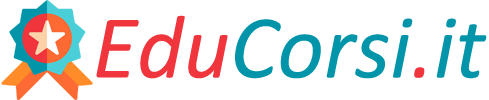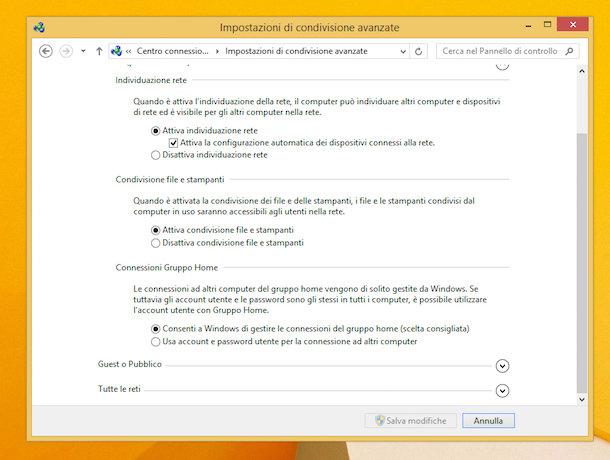Collegare una stampante USB o LPT
La prima cosa che devi fare per installare una stampante USB o LPT è installare i driver e i software necessari per poter sfruttare il dispositivo. Procedi quindi andando a collegare tramite cavo la stampane al computer dopodiché collega quest’ultima anche alla presa elettrica e poi pigia sul pulsante di accensione del dispositivo. Adesso, inserisci il dischetto presente all’interno della confezione di vendita della stampante nel lettore CD/DVD del PC. Successivamente avvia il setup per l’installazione dei software e dei driver necessari per usare la stampante.
Nella maggior parte dei casi per portare a termine al procedura di installazione dei software e dei driver necessari per potersi servire della stampante basta cliccare sempre sul pulsante Avanti ed attenersi alle semplici indicazioni mostrate a schermo sino a quando non viene esplicitamente richiesto di effettuare il collegamento tra il dispositivo ed il computer mediante cavo USB o porta parallela LPT.
Nel caso in cui nella confezione di vendita della tua stampante non fosse presente alcun dischetto di installazione non disperare, puoi reperire i software ed i driver necessari per l’installazione e l’utilizzo della stessa collegandoti al sito Internet della relativa casa produttrice.
Se hai windows 10 clicca sul pulsante Start annesso alla barra delle applicazioni, digita pannello di controllo nel campo di ricerca che ti viene mostrato e poi fai clic sul primo risultato presente in elenco.
Nella finestra che a questo punto andrà ad aprirsi sul desktop recati in Rete e Internet, clicca su Centro connessioni di rete e condivisione e poi pigia sulla voce Modifica imazioni di condivisione avanzate collocata nella barra laterale di sinistra. A questo punto, espandi prima la sezione, quella facente riferimento all’uso privato, e poi la seconda, quella facente riferimento all’uso pubblico, ed accertati del fatto che sia presente il segno di spunta accanto alla voce Attiva condivisione file e stampanti. Ovviamente se il segno di spunta non è presente apponilo.
Adesso chiudi il pannello di controllo, clicca nuovamente sul pulsante Start, digita dispositivi e stampanti nel campo di ricerca che ti viene mostrato e poi fai clic sul primo risultato presente in elenco. Nella finestra che ora ti viene mostrata clicca con il tasto destro del mouse sulla stampante che vuoi condividere in rete e seleziona la voce Proprietà stampante dal menu che compare.
Recati quindi nella scheda Condivisione, metti il segno di spunta accanto alla voce Condividi la stampante, digita nel campo Nome condivisione il nome che vuoi assegnare alla stampante e clicca prima su Applica e poi su OK per salvare i cambiamenti.
Se invece utilizzi un Mac e desideri collegare stampante in rete accedi alla sezione Preferenze di sistema di OS X dopodiché fai clic suCondivisione. Metti poi il segno di spunta accanto alla voce Condivisione stampante, seleziona la stampante da condividere dal riquadro centrale e il gioco è fatto.